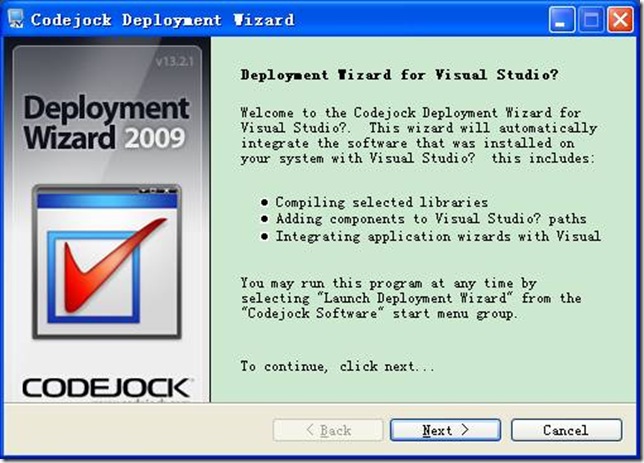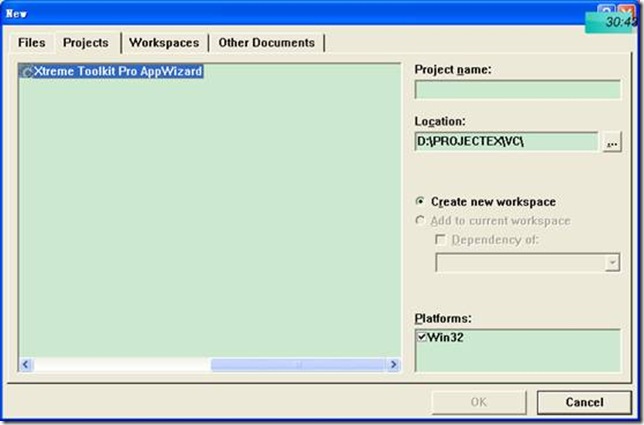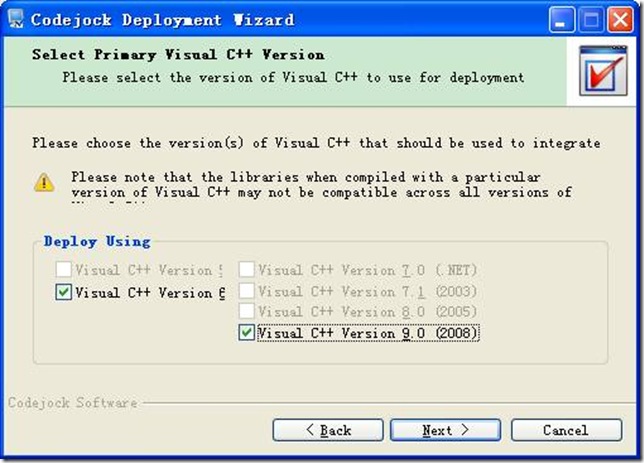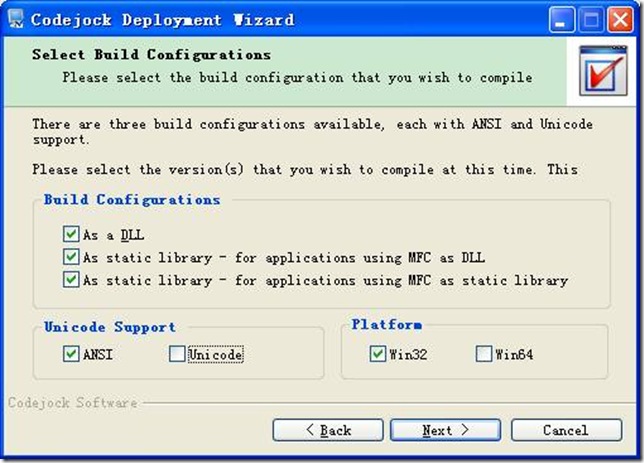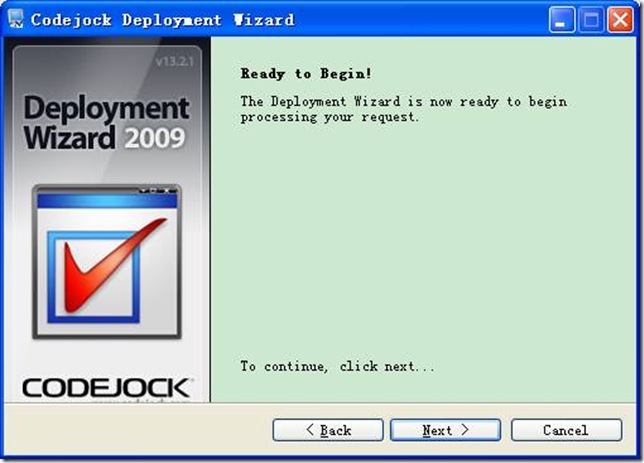下载Xtreme ToolkitPro,然后安装,按照提示,一路“next”,很简单。安装完后,就要进行编译,具体步骤如下:
一、单击“next”
一共有四个复选框,如下:
(1)Compile product libraries: 编译该产品的库文件。此项一般必选。
(2)Add the selected ……:将库文件路径添加到Visual Studio中去,包括源文件,lib,dll文件以及相关文件路径。如果选择此项,以后就不用在Visual Studio中手动添加这些文件路径了。
(3)Deploy the Xtreme……:将Xtreme toolkit appwizard添加到Visual c++ appwizard中,从而使得你能够快速创建一个基于Xtreme toolkit的应用程序,如下:
(4)Integrate Xtreme ……:将Xtreme toolkit 在线帮助集合到MSDN当中。
注意:上面四项当中至少选择一项,才能继续下面的操作。建议将上面四项都选中,方便以后编程。本例就是选中全部四项。
二、单击“next”
该界面提示用户选择将要整合的Visual c++的版本,下面列出了所有的Visual c++的版本和,本机上已经安装的版本前面有复选框。建议勾选自己要用的版本。
三、单击“next”
本页上分三个部分:
(1) build configuration——编译配置,有三种方式:
a 动态链接到MFC的动态链接库dll
b 静态链接到MFC的动态链接库dll
c 静态链接到MFC的静态链接库lib
(2) Unicode support
包括ANSI和Unicode
(3) Platform——平台
Win32和win64
四、单击“next”
继续“next”,程序开始配置,然后就静静的等待吧。根据你的选择的不同,等待的时间也不相同。
如果安装上面的选择,大概需要30分钟左右。